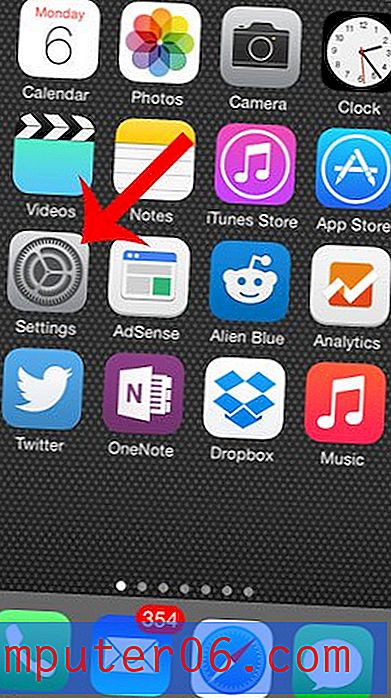Jak oglądać YouTube na Chromecastie na iPhonie 5
Chromecast to proste, niedrogie, niesamowite urządzenie, które jest jedną z najlepszych opcji przesyłania strumieniowego wideo dla wielu osób. Ale nie zawsze jest oczywiste, jak korzystasz z niego do oglądania treści w telewizorze, a jego funkcjonalność w aplikacji YouTube na iPhonie 5 nie jest początkowo oczywista. Jeśli więc skonfigurowałeś Chromecasta i jesteś gotowy, aby zacząć oglądać filmy z YouTube na telewizorze, możesz wykonać poniższe czynności, aby dowiedzieć się, jak oglądać YouTube z Chromecastem i iPhonem 5.
Oglądanie filmów z YouTube'a na Google Chromecast - iPhone 5
W tym samouczku założymy, że nie masz jeszcze aplikacji YouTube na iPhonie 5, więc pobranie jej ze sklepu App Store będzie częścią tego procesu. Jeśli masz już aplikację YouTube na swoim telefonie, po prostu upewnij się, że została zaktualizowana do najnowszej wersji. Możesz dowiedzieć się, jak zaktualizować aplikacje iPhone 5 tutaj. Mając to na uwadze, możesz wykonać poniższe czynności, aby rozpocząć oglądanie filmów z YouTube na Chromecastie.
Krok 1: Otwórz App Store .

Krok 2: Wybierz opcję wyszukiwania u dołu ekranu.
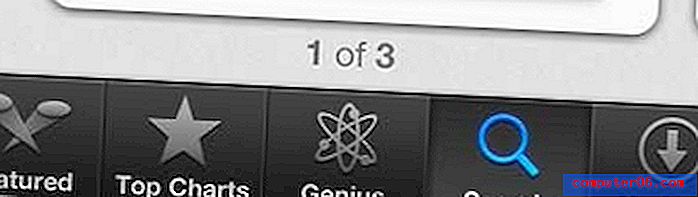
Krok 3: Wpisz „youtube” w polu u góry ekranu, a następnie wybierz opcję „youtube” w wynikach wyszukiwania.
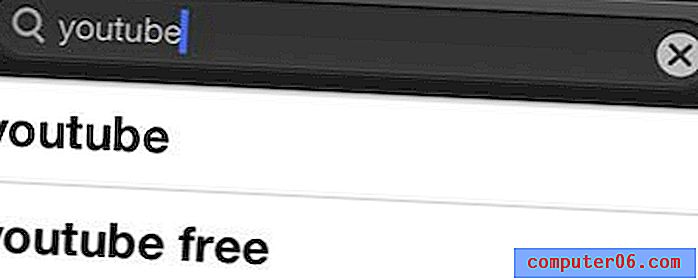
Krok 4: Pobierz i zainstaluj aplikację YouTube.
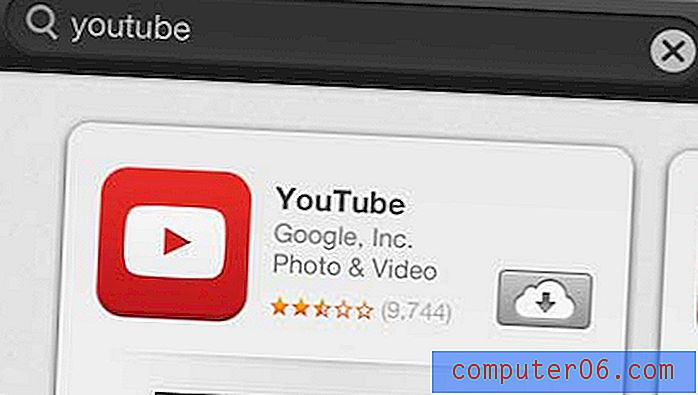
Krok 5: włącz telewizor i przełącz go na kanał wejściowy, do którego jest podłączony Chromecast.

Krok 6: Uruchom aplikację YouTube na iPhonie 5.
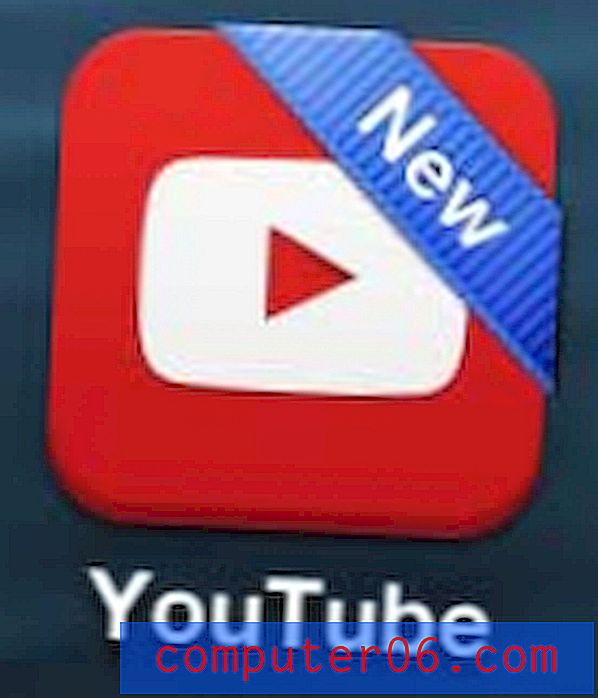
Krok 7: Znajdź film na YouTube, który chcesz obejrzeć na telewizorze, a następnie dotknij przycisku „Odtwórz”, aby go obejrzeć.
Krok 8: Dotknij wideo, aby wyświetlić menu kontekstowe, a następnie dotknij ikony oznaczonej na żółto poniżej.
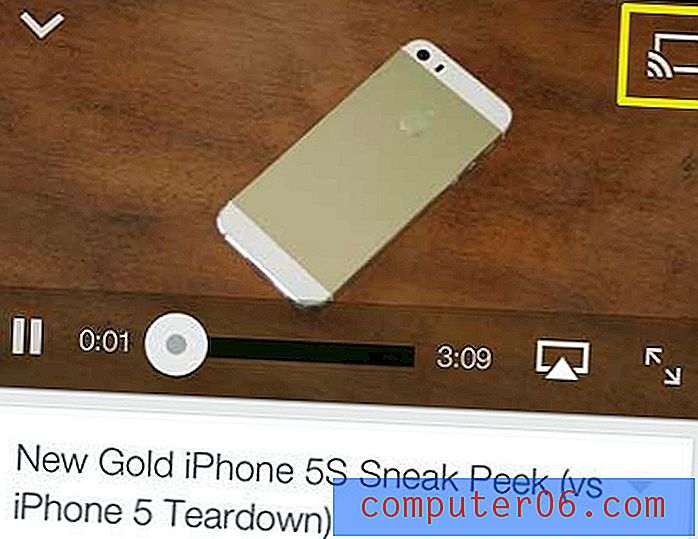
Krok 9: wybierz opcję Chromecast, a następnie poczekaj kilka sekund, aż wideo zacznie się odtwarzać na ekranie telewizora.

Pamiętaj, że możesz także dotknąć ikony zaznaczonej na poniższym obrazku, wybrać opcję Chromecast, a następnie wybrać film i automatycznie odtwarzać go również na Chromecast.
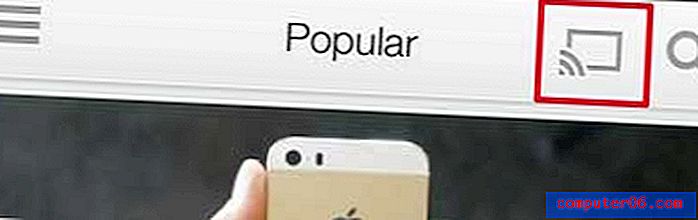
Jeśli uznasz, że wolisz mieć więcej treści na Chromecastie, możesz pomyśleć o Roku LT. Jest doskonałym towarzyszem Chromecasta, jest zbliżony do tej samej ceny i oferuje wiele innych opcji przesyłania strumieniowego wideo. Dowiedz się więcej o Roku LT tutaj.
Możesz także przeczytać więcej tutaj, jeśli chcesz dowiedzieć się, jak oglądać filmy z Netflix na Chromecastie.